Surligner, souligner et barrer le texte dans les documents PDF

Apprenez à surligner, souligner et barrer le texte dans les documents PDF à l
Savoir retoucher une image dans Adobe Photoshop CS6 signifie peu si vous ne savez pas comment rendre la retouche discrète. Si vous renforcez la couleur en utilisant des courbes sur le visage du PDG, voulez-vous qu'il ressemble à une crêpe attachée à sa joue ? Bien sûr que non - ce n'est pas discret (ou sage).
Si vous adoucissez une sélection (flouez ses bords) à la place, vous créez une transition d'apparence naturelle entre la sélection et l'arrière-plan de l'image.
Pour appliquer un contour progressif à une image, procédez comme suit :
Créer une sélection.
Pour l'image sans plumes affichée en haut, utilisez l'outil Elliptical Marquee pour effectuer une sélection. Copiez ensuite la sélection ; créer une nouvelle image vierge ; et collez la sélection dans la nouvelle image.
Pour créer l'image dégradée en bas, utilisez l'outil de sélection elliptique pour sélectionner la même zone sur l'image d'origine et passez à l'étape 2.
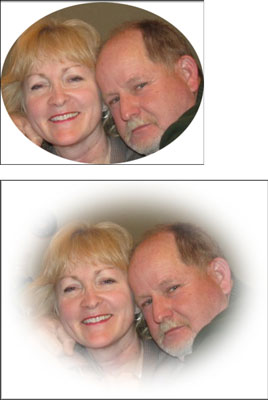
Choisissez Sélectionner → Modifier → Plume.
Dans la boîte de dialogue Plume qui s'affiche, saisissez une valeur dans le champ de texte Rayon de plume, puis cliquez sur OK.
Par exemple, entrez 20 dans le champ de texte Rayon de plume. (Ensuite, copiez la sélection, créez une nouvelle image et collez la sélection adoucie dans la nouvelle image pour créer l'image du bas.) Voilà ! Les bords de l'image sont adoucis sur une zone de 20 pixels. Cette technique est également appelée vignette dans l'industrie de l'imprimerie.
Les résultats du dégradé dépendent de la résolution de l'image. Une plume de 20 pixels dans une image de 72 ppp (pixels par pouce) est une zone beaucoup plus grande qu'une plume de 20 pixels dans une image de 300 ppp. Les quantités typiques pour une belle vignette sur un bord d'une image sont de 20 à 50 pixels. Expérimentez avec des images pour trouver ce qui vous convient le mieux.
Cet effet de dégradé a créé un joli bord doux à votre image, mais il est également utile lors de la retouche d'images. Suivez ces étapes:
En utilisant n'importe quelle méthode de sélection, créez une sélection autour de la partie d'une image que vous souhaitez éclaircir.
Choisissez Sélectionner → Modifier → Plume ; dans la boîte de dialogue Plume qui s'affiche, saisissez 25 dans le champ de texte Rayon de plume et cliquez sur OK.
En cas de message d'erreur, dites « Aucun pixel n'est sélectionné à plus de 50 % », cliquez sur OK et créez une sélection plus large.
Choisissez Image→Ajustements→Courbes.
Cliquez au centre de la courbe pour ajouter un point d'ancrage et faites glisser vers le haut pour éclaircir l'image.
Cette étape éclaircit les tons moyens de l'image.
Remarquez comment l'éclair s'estompe de sorte que la correction n'a pas de bord défini.
Apprenez à surligner, souligner et barrer le texte dans les documents PDF à l
Apprenez à insérer efficacement une image d
La fonction Lot de Photoshop CS6 vous permet d
Découvrez comment habiller des objets dans Adobe InDesign CS6 pour optimiser vos mises en page. L
Apprenez à enregistrer vos couleurs dans Illustrator CC pour maintenir la cohérence et faciliter les modifications futures. Suivez notre guide étape par étape sur l
Découvrez comment utiliser le menu Filtre et les effets dans Adobe CS5 Illustrator pour améliorer vos illustrations. Apprenez les techniques essentielles pour des modifications non destructives.
Vous pouvez utiliser l'outil Instantané d'Adobe Acrobat CS5 pour sélectionner à la fois du texte et des images et créer une image d'une certaine zone dans un fichier PDF. Le résultat est communément appelé une capture d'écran d'une section dans un fichier PDF. Le résultat est une image, et votre texte n'est pas […]
Conçues pour les chercheurs et les scientifiques, les capacités de mesure de Photoshop CC sont assez puissantes. Vous pouvez mesurer à peu près n'importe quoi et compter le nombre de n'importe quoi dans une image technique, peut-être à partir d'un microscope ou d'un télescope. Si vous connaissez la taille exacte de n'importe quel élément d'une image, vous pouvez alors découvrir à peu près n'importe quoi […]
Lorsque vous utilisez les outils Fluidité d'Adobe Creative Suite 5 (Adobe CS5) Illustrator, vous pouvez plier des objets (les rendre ondulés, gluants ou hérissés) en créant des distorsions simples à complexes. Les outils Liquify peuvent accomplir toutes sortes de distorsions créatives ou farfelues (selon la façon dont vous les regardez) sur vos objets. Tu […]
Lorsque vous avez du texte dans votre projet Adobe XD, vous pouvez commencer à modifier les propriétés du texte. Ces propriétés incluent la famille de polices, la taille de la police, l'épaisseur de la police, l'alignement, l'espacement des caractères (crénage et suivi), l'espacement des lignes (interlignage), le remplissage, la bordure (trait), l'ombre (ombre portée) et le flou d'arrière-plan. Voyons donc comment ces propriétés sont appliquées. À propos de la lisibilité et de la police […]







